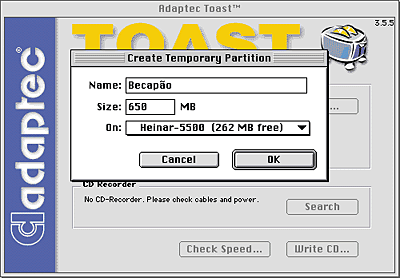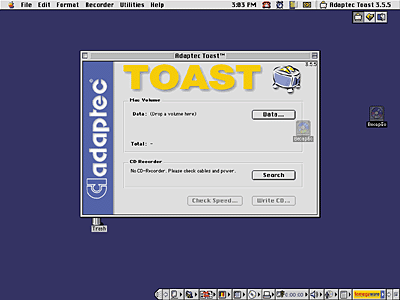Tostando CD-ROMs parte 1
Aprenda a fazer becape de seus arquivos em CD
 Zip, Imation, Orb… a guerra dos drives removíveis continua firme e forte. Mas quando se fala em becape de dados, o CD-ROM ainda é imbatível. Se o seu objetivo é gravar CDs apenas para becape, até mesmo um velho (e barato) gravador de dupla velocidade quebra o galho. O importante na hora de comprar é saber se o modelo escolhido tem software para Mac. Se tiver, muito bom; se esse software for o Toast, da Adaptec, melhor ainda. O Toast é simplesmente um dos melhores programas para gravação de CDs, sejam eles de áudio ou dados. Uma grande variedade de marcas de gravadores de CD-ROM vem com ele em bundle. Um gravador de CD na mão, algumas mídias e a última versão do Toast (visite o site da Adaptec, pois a empresa costuma fazer updates frequentes) é tudo que você precisa para acompanhar este tutorial que vai ajudar você a gravar seus próprios CDs. Zip, Imation, Orb… a guerra dos drives removíveis continua firme e forte. Mas quando se fala em becape de dados, o CD-ROM ainda é imbatível. Se o seu objetivo é gravar CDs apenas para becape, até mesmo um velho (e barato) gravador de dupla velocidade quebra o galho. O importante na hora de comprar é saber se o modelo escolhido tem software para Mac. Se tiver, muito bom; se esse software for o Toast, da Adaptec, melhor ainda. O Toast é simplesmente um dos melhores programas para gravação de CDs, sejam eles de áudio ou dados. Uma grande variedade de marcas de gravadores de CD-ROM vem com ele em bundle. Um gravador de CD na mão, algumas mídias e a última versão do Toast (visite o site da Adaptec, pois a empresa costuma fazer updates frequentes) é tudo que você precisa para acompanhar este tutorial que vai ajudar você a gravar seus próprios CDs.
A primeira providência é desligar protetores de tela, o Energy Saver, o AppleTalk e qualquer antivírus. Feito isso, ligue o gravador (antes de abrir o Toast). Já é hora de preparar o volume onde toda a informação do CD será armazenada. Se você tem um disco externo com espaço sobrando, uma boa idéia é particioná-lo, deixando uma das partições com 650 MB (o tamanho máximo de um CD-ROM.
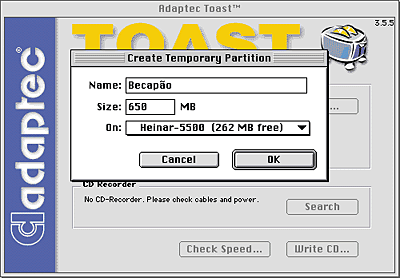
Crie uma partição temporária
|
|
|
Se você só tem um disco, siga o seguinte procedimento:
- Abra o Toast. Vá ao menu Utilities e escolha Create Temporary Partition. Ele vai perguntar se o tamanho é 650 MB. Clique OK.
- O Toast vai criar uma imagem usando o espaço livre de seu disco. Pode parecer mais complicado que simplesmente arrastar os arquivos para cima do Toast, mas toda essa operação tem um bom motivo. Se o seu disco estiver excessivamente fragmentado ou com algum problema, provavelmente seu CD vai dar pau. Acredite, essa é a maneira mais prática, rápida e segura de gravar um CD.

Ponha um ícone bonito no seu CD
|
|
|
- Uma imagem agora aparece no seu Desktop, com um ícone preto e branco horrendo! Sem problemas. Use o velho Get Info para pegar um ícone de sua preferência e mudar o visual de seu CD :-)

Organize direitinho suas pastas
|
|
|
- Agora basta arrastar todas as pastas e arquivos para esse "disco virtual" e lembrar que do jeito que ele ficar (posição de janelas, visão por lista ou ícone etc.) é o jeito que ele vai aparecer toda vez que você colocar o CD no drive; portanto, capriche na hora de arrumar os itens.
- Pronto, terminou? Agora arraste o seu disco virtual para cima do Toast. O programa vai mudar para a função de gravação de volume. Clique no botão Data. Você verá que o volume que criou tem duas opções a ser escolhidas: Optimize On The Fly for Speed (otimizar para velocidade) ou Optimize On The Fly for Size. Esta segunda opção é a ideal se você tiver muitos arquivos a gravar (ela não aparece se você tentar gravar um CD arrastando arquivos).
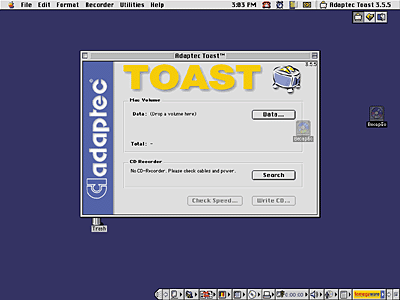
Arraste o CD para cima do Toast
|
|
|
- Outra opção que aparece nessa mesma janela é Make This Disk Bootable. Ela permite que o CD seja o disco de inicialização (startup ou boot) do Mac. Se você quiser fazer um CD de boot, basta instalar um Core System folder (sistema mínimo) a partir de um instalador do Mac OS (escolhendo Custom Install). Você pode criar, por exemplo, um CD de emergência com o sistema mínimo mais o Norton Disk Doctor ou outro reparador de disco. Por fim, há a opção Autostart, que abre automaticamente o programa que estiver na raiz do CD assim que ele monta no Desktop.
- Tudo definido? Bom, existe um modo de fazer uma simulação pra saber se tudo vai correr bem. É só escolher no menu Recorder a opção Simulation Mode, que simula uma gravação do CD. Se algum problema ocorrer, você já fica sabendo e não perde uma mídia. Cautela nunca é demais.
- Bom, vamos gravar de verdade. Aqui você tem duas opções: Write CD e Write Session. A segunda opção grava apenas em um pedaço do CD e permite gravar outras sessões enquanto existir espaço no disco. Cada sessão gravada aparece no Desktop como um volume diferente.
- Agora é só esperar o Toast queimar seu CD. Repare que ele mostra a contagem regressiva em minutos e segundos. O tempo para gravar um CD vai depender da velocidade do seu gravador. Ao fim, você ouvirá o "plim" de uma torradeira, ou melhor, do Toast. Pronto, seu CD está queimado.
Ale Moraes
Costuma fazer seus becapes em CD-R.
Fique ligado
Particionar: Segmentar o disco rígido em duas ou mais partes, de modo que o computador trate cada partição como um dispositivo de armazenamento completamente independente, como se você tivesse dois ou mais HDs.
Imagem: Cópia virtual de um disquete, CD ou outro tipo de mídia.
Raiz (root): Diretório principal (no caso, do CD).
|
Veja também: Tostando CD-ROMs parte 2 - Aprenda a gravar CDs com arquivos para Mac e PC
|


 Zip, Imation, Orb… a guerra dos drives removíveis continua firme e forte. Mas quando se fala em becape de dados, o CD-ROM ainda é imbatível. Se o seu objetivo é gravar CDs apenas para becape, até mesmo um velho (e barato) gravador de dupla velocidade quebra o galho. O importante na hora de comprar é saber se o modelo escolhido tem software para Mac. Se tiver, muito bom; se esse software for o Toast, da Adaptec, melhor ainda. O Toast é simplesmente um dos melhores programas para gravação de CDs, sejam eles de áudio ou dados. Uma grande variedade de marcas de gravadores de CD-ROM vem com ele em bundle. Um gravador de CD na mão, algumas mídias e a última versão do Toast (visite o site da
Zip, Imation, Orb… a guerra dos drives removíveis continua firme e forte. Mas quando se fala em becape de dados, o CD-ROM ainda é imbatível. Se o seu objetivo é gravar CDs apenas para becape, até mesmo um velho (e barato) gravador de dupla velocidade quebra o galho. O importante na hora de comprar é saber se o modelo escolhido tem software para Mac. Se tiver, muito bom; se esse software for o Toast, da Adaptec, melhor ainda. O Toast é simplesmente um dos melhores programas para gravação de CDs, sejam eles de áudio ou dados. Uma grande variedade de marcas de gravadores de CD-ROM vem com ele em bundle. Um gravador de CD na mão, algumas mídias e a última versão do Toast (visite o site da